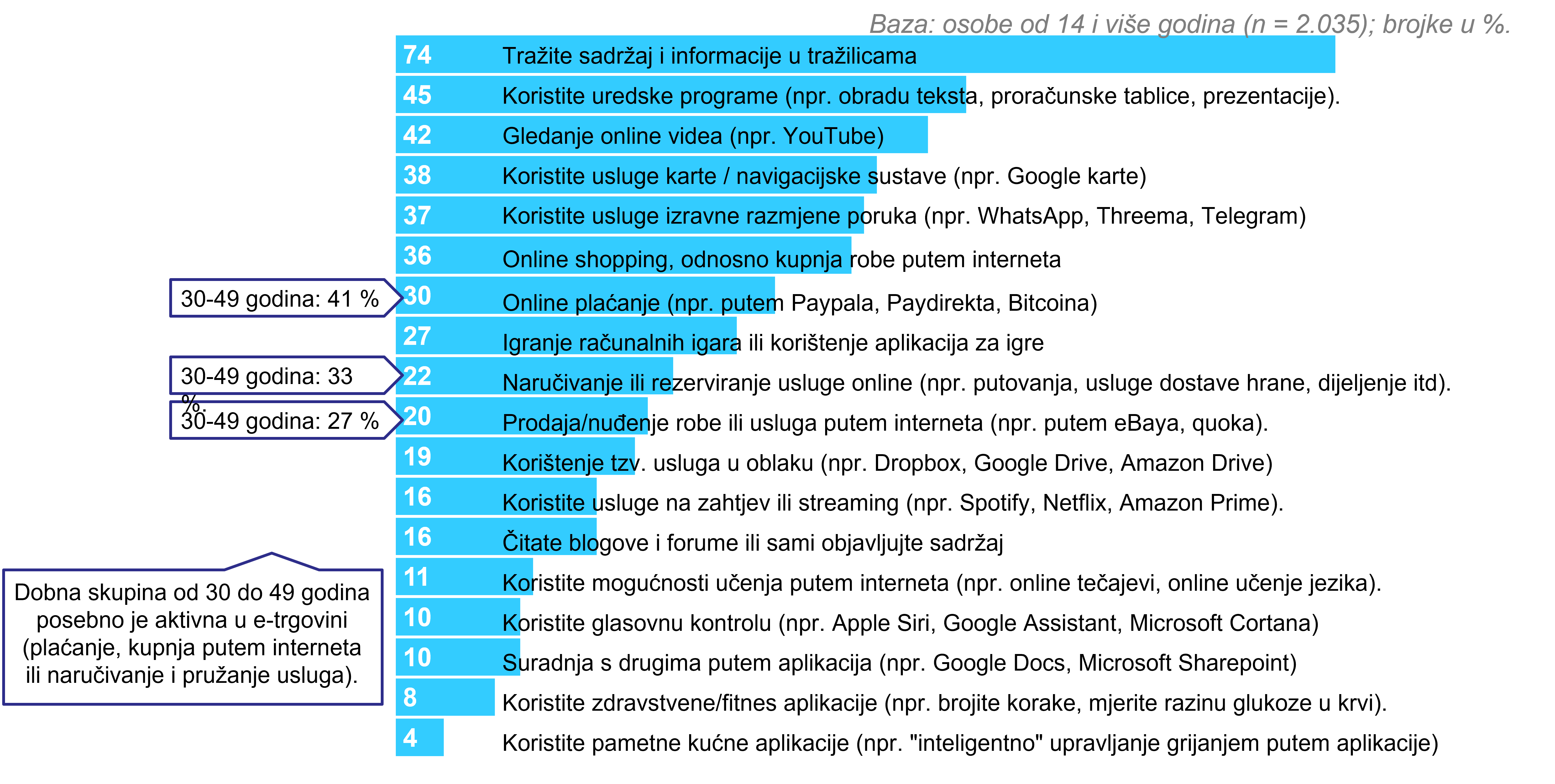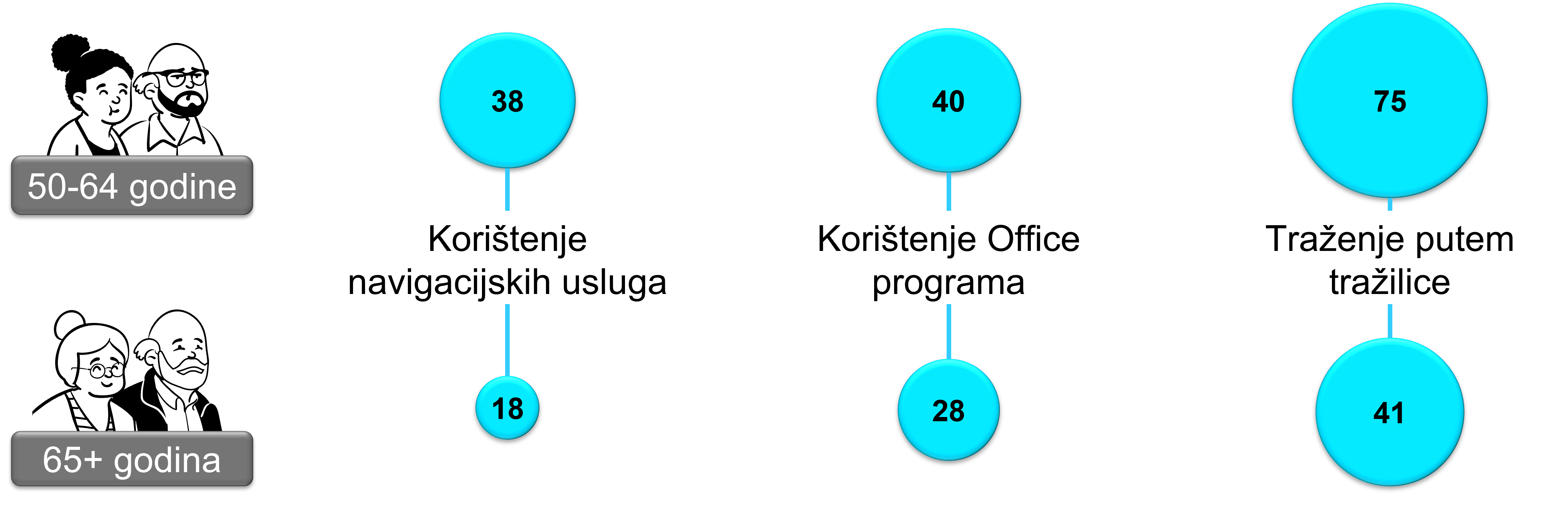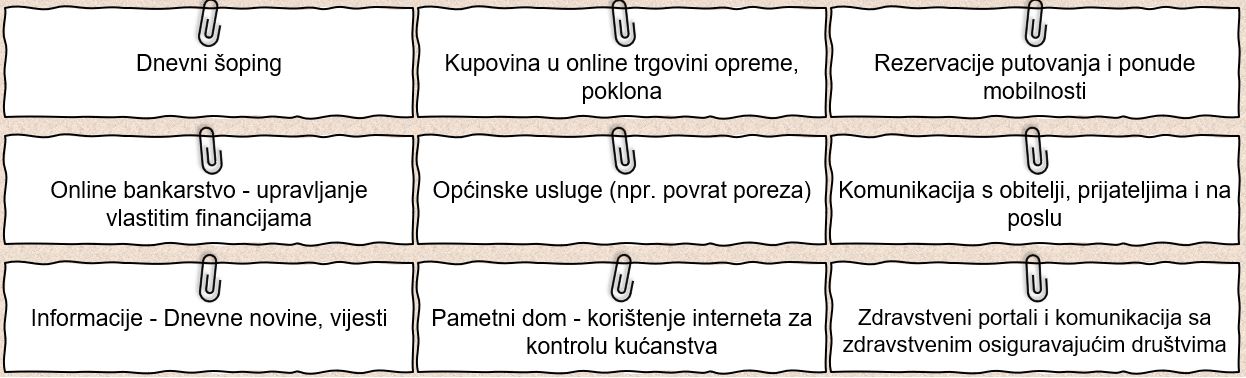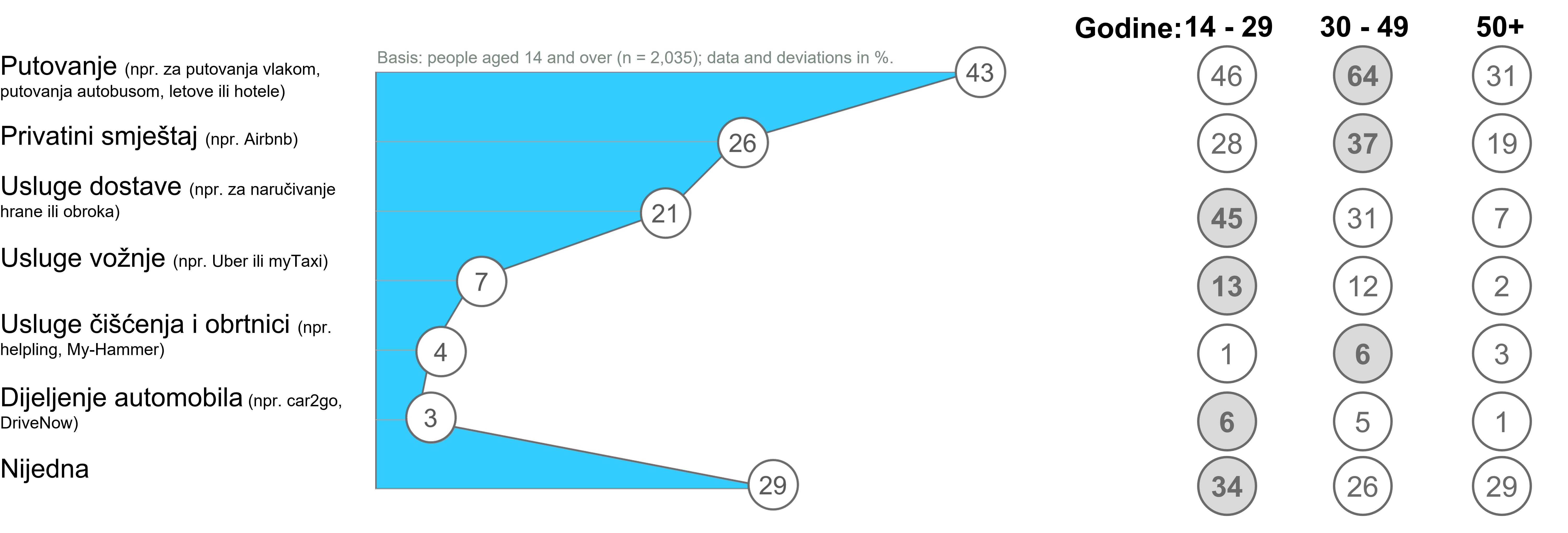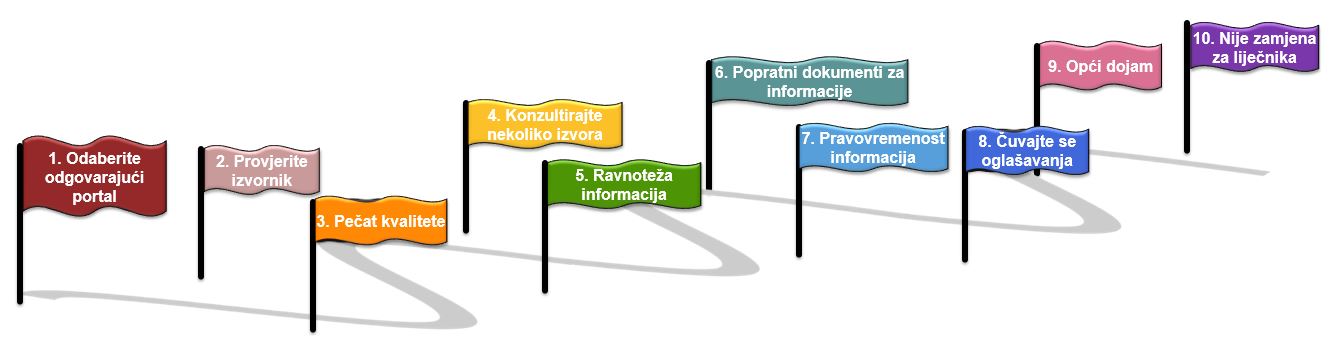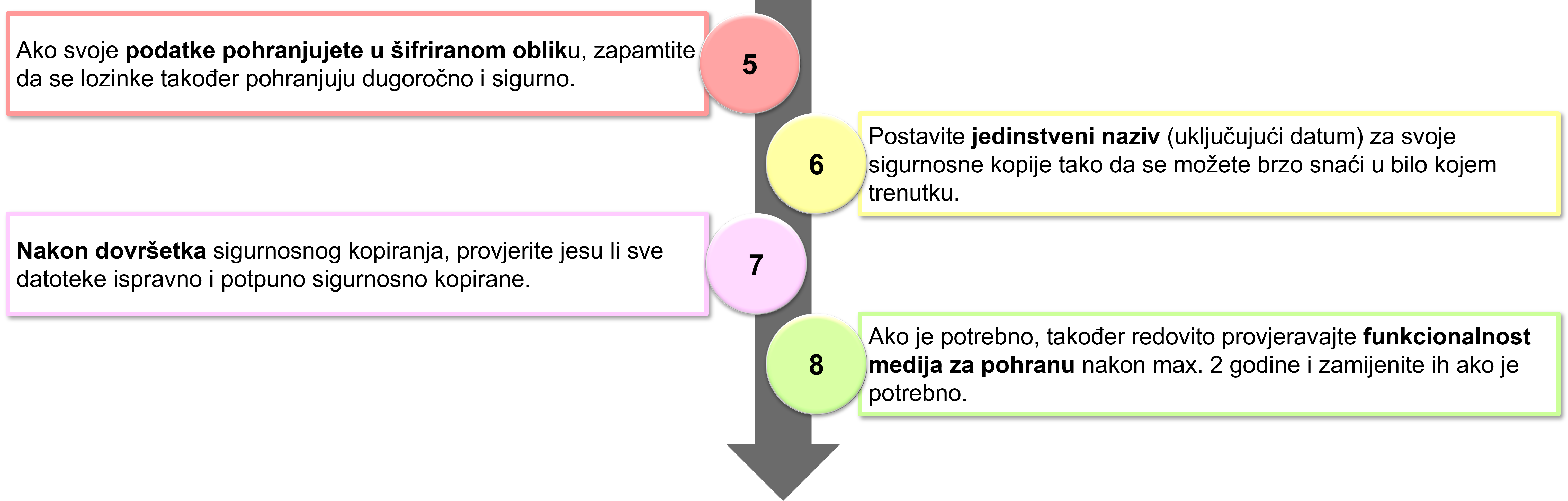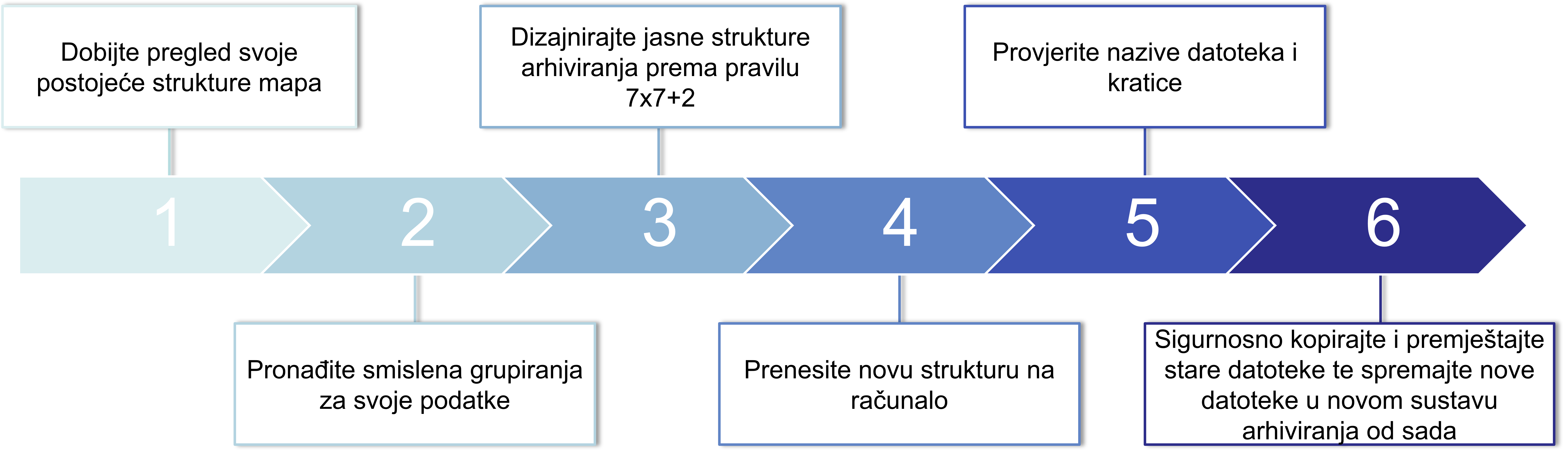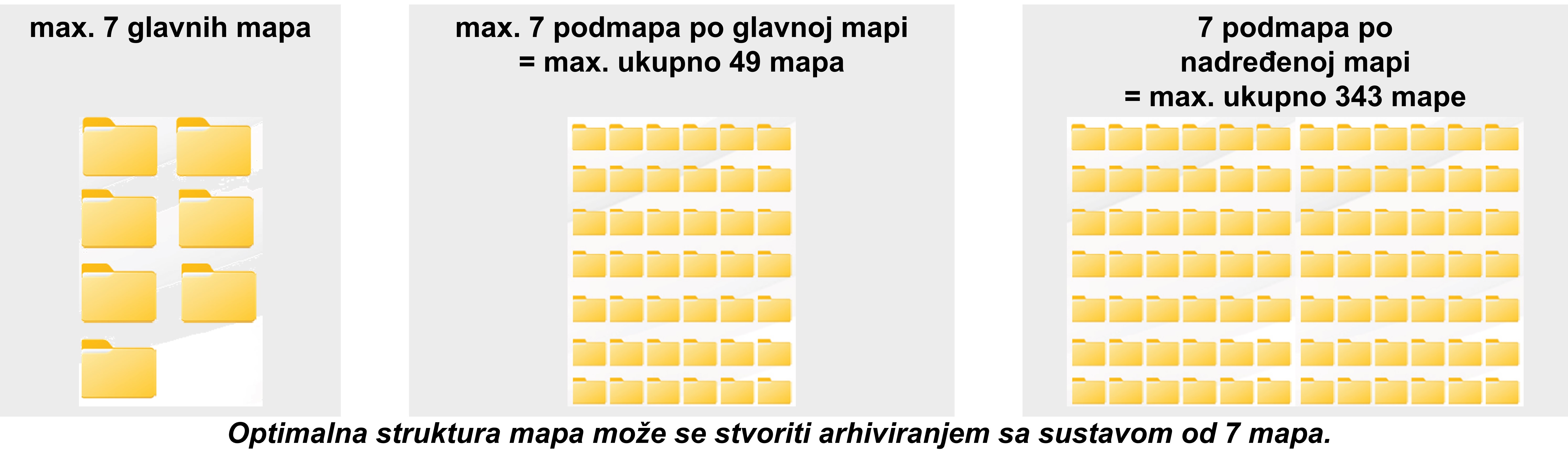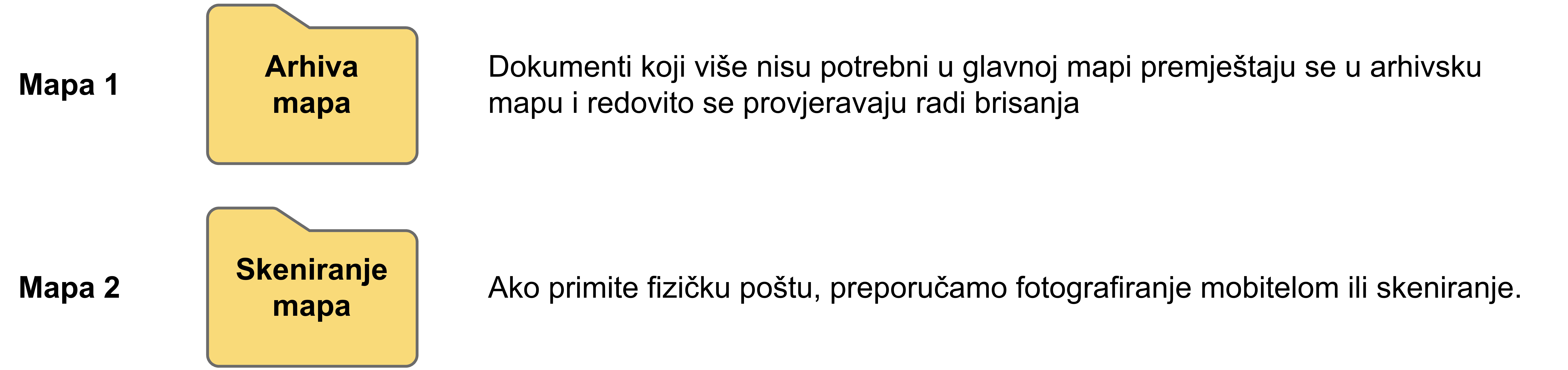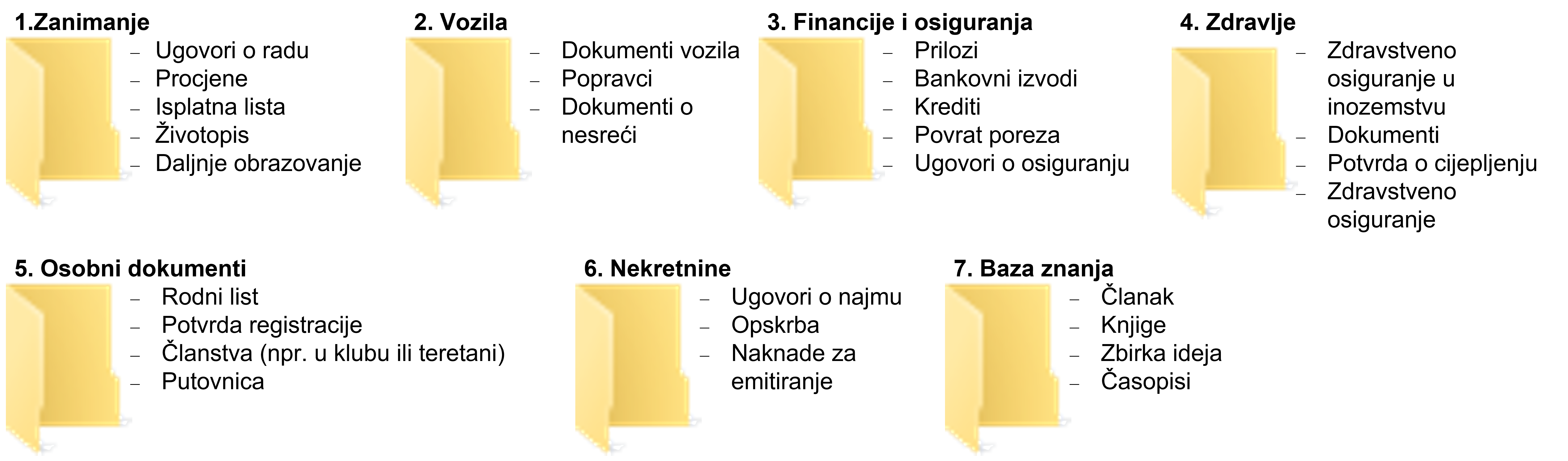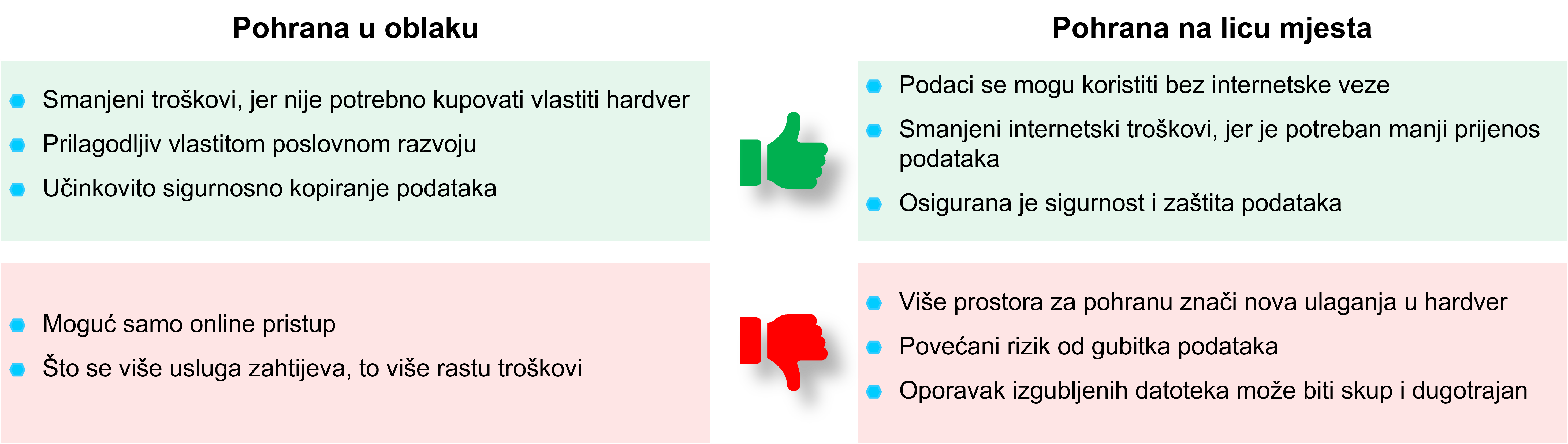Ispravno pretraživanje - ili: Kako pronaći informacije koje su mi važne? Ispravno pretraživanje - ili: Kako pronaći informacije koje su mi važne?Koje su prednosti interneta? Kliknite za čitanje
Redovito korištene usluge i aplikacije
Navedite koju od aktivnosti obavljate redovito, tj. jednom ili nekoliko puta tjedno
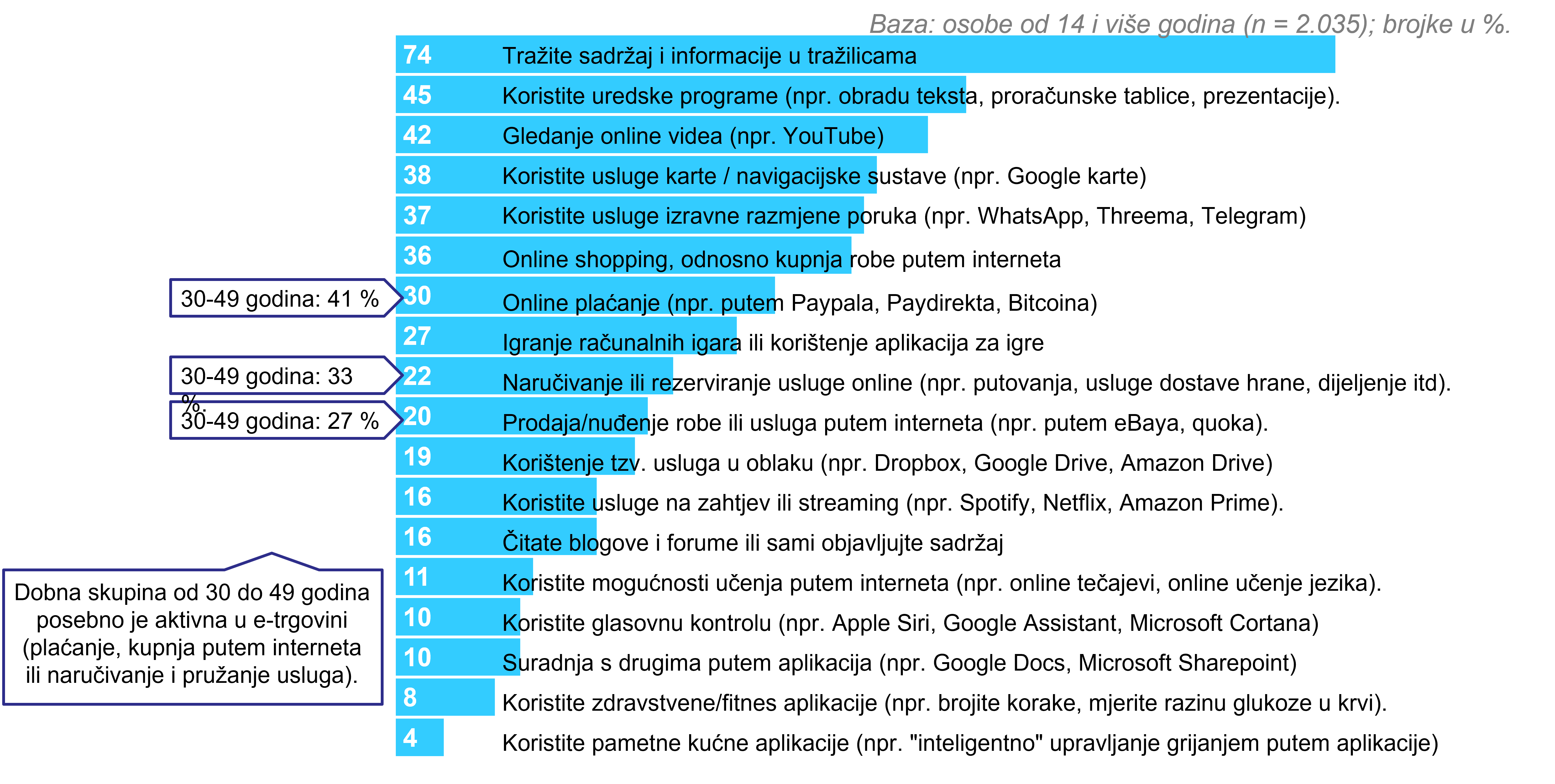
Prednosti - podijeljene prema dobnim skupinama
TOP 3 - Prijave prema dobi
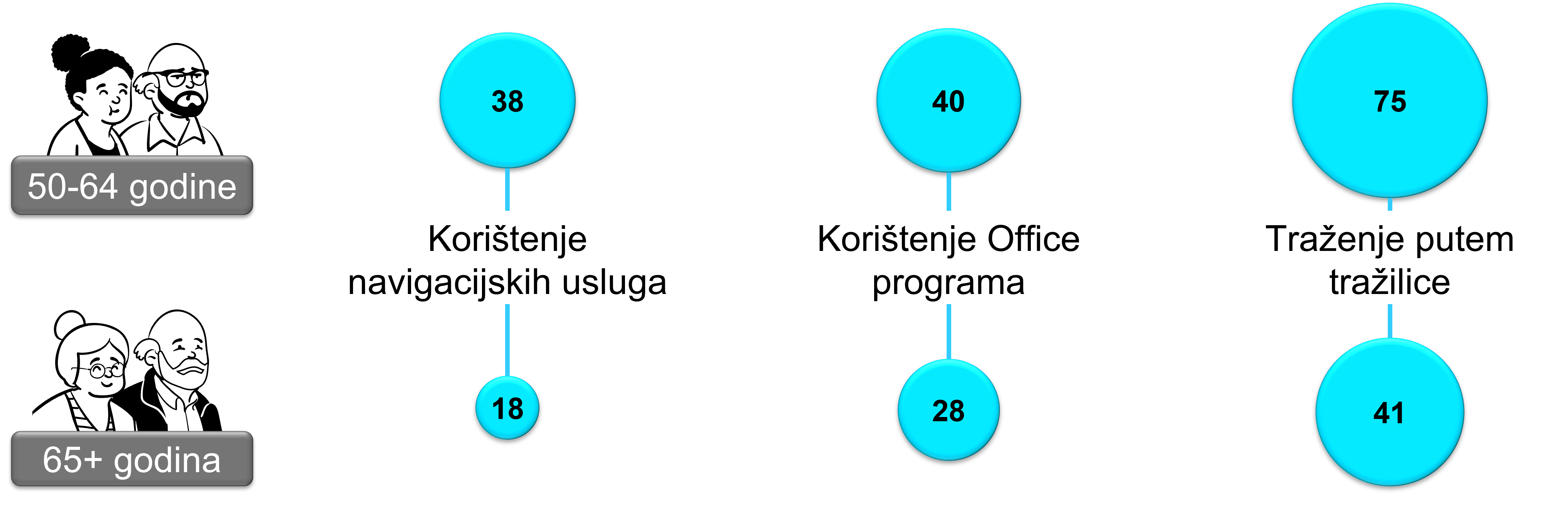
Korištenje interneta - pregled različitih aplikacija (osobito i za starije osobe)
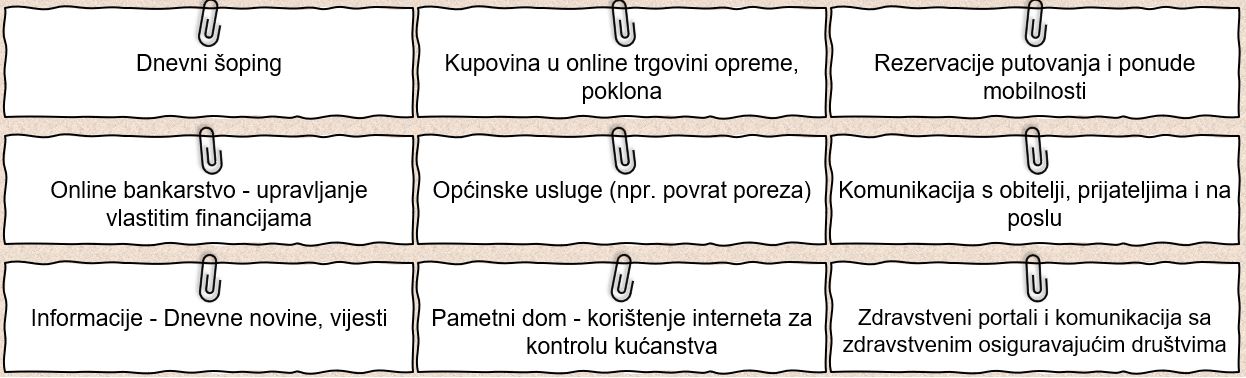
Usluge rezervacije putem interneta
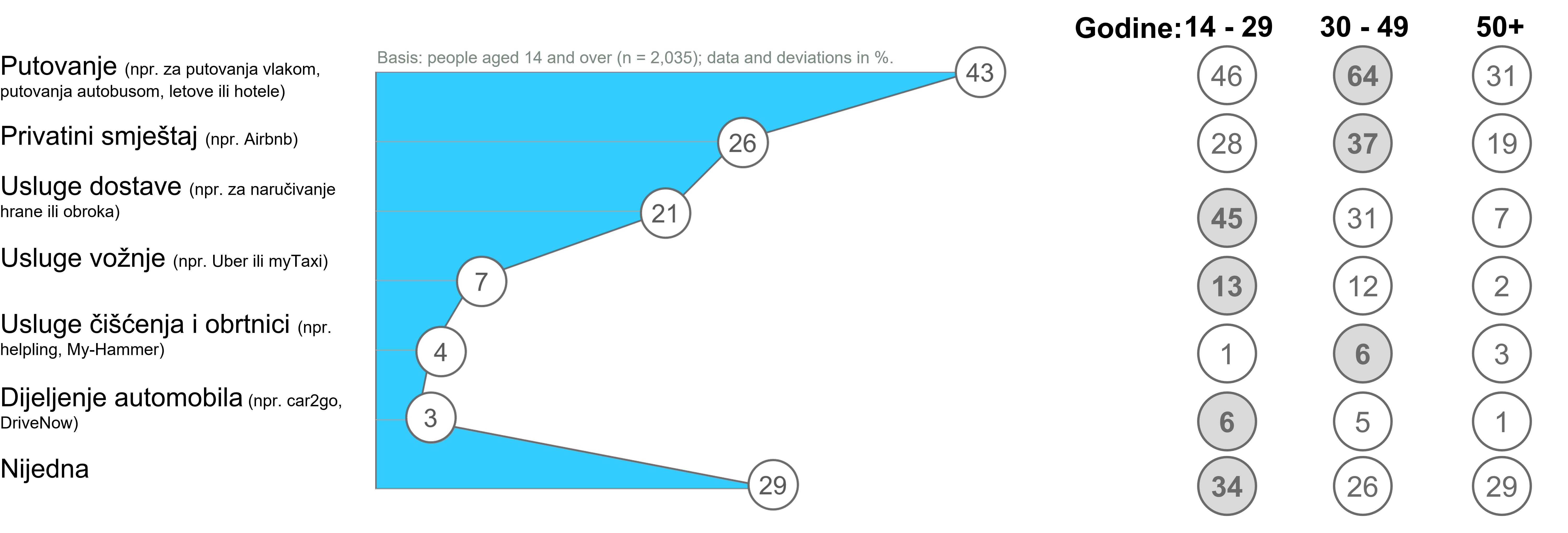
Pristup bez prepreka kao nužnost starije generacije Kliknite za čitanje
Pristup za sve - obavezan za svakog pružatelja usluga na internetu
- Pristupačnost se ne odnosi samo na analogno, već i na digitalno
- Sve više starijih osoba s invaliditetom koristi internet - privatno ili profesionalno. Pristup bi trebao biti omogućen svima
- Pretvorba online ponuda dovodi do dizajna stranica prilagođenog dobi i korištenja bez prepreka
Koristite samo stranice koje ispunjavaju točno ovaj zahtjev i nude ovu kvalitetu!
Kako pristupačnost na internetu može pomoći?
Osobama s oštećenjem vida, tjelesnim nedostatkom, gluhoćom, oštećenjem sluha i mentalnim poteškoćama pristupačna web stranica može pomoći da razumiju njezin sadržaj.
Zato što su prepreke na mreži za osobe s invaliditetom višestruke

Pomoćne tehnologije kao što su čitači zaslona, povećala zaslona ili miš kontroliran ustima pomažu u nekim slučajevima, ali pristupačni dizajn web stranica puno je bolji.
Pristupačnost znači

Odabir i korištenje tražilica Kliknite za čitanje
"Prava" tražilica
- Na internetu nalazimo informacije o najrazličitijim temama
- Pretraživanje pomoću tražilice pomaže u ciljanom pretraživanju interneta
- Najpoznatija tražilica je "google" (cca. 95% svih korisnika koristi Google).
- "Googlanje" je sada sinonim za korištenje tražilice
Što konkretnije
|
Da izbjegnemo nebitne promašaje...
- trebali biste dobro razmisliti o tome što tražite i također ...
- može li se ono što tražite bolje ili drugačije opisati described better or differently
- Također, pokušajte svoj zahtjev ne imenovati preopćenito već konkretno, pa umjesto npr. "bol" bolje "glavobolja pri buđenju".
Ako u Google unesete pojam "bol", u roku od pola sekunde dobije se više od 55 milijuna pogodaka. To pokazuje koliko je važno formulirati pitanje što preciznije.
|
 |
Dizajniranje učinkovite pretrage - 7 savjeta
| Savjet #1 Prvo jednostavno
Bez obzira što tražite: Započnite pretragu jednostavnim upitom poput "Gdje je najbliža pekarna?". Kasnije uvijek možete dodati više opisnih riječi kao što je "kolač". Ako, primjerice, tražite ustanovu, trgovinu ili proizvod ili određenu lokaciju, a dijeljenje lokacije nije aktivirano, odmah dodajte lokaciju. Na primjer: Pekarna München.
|
| Savjet #2 Koristite glasovno pretraživanje
Tipkanje je preglomazno? Ili ne znate kako napisati riječ, ali je možete izgovoriti? Za korištenje glasovnog pretraživanja jednostavno dodirnite ikonu mikrofona. Ako koristite uređaj s instaliranim Google Assistantom, možete jednostavno reći "OK Google" za početak pretraživanja.
|
| Savjet #3 Posebno odaberite riječi
Odaberite riječi koje će se vjerojatno pojaviti na web stranici koju tražite. Tako, primjerice, nemojte pisati "boli me glava", nego "glavobolja", jer je to riječ koja bi se najvjerojatnije pojavila na medicinskoj web stranici.
|
|
Savjet #4 Zanemarite manje detalje (npr. pravopis, velika i mala slova)
Ne gubite vrijeme pokušavajući shvatiti kako se riječ ispravno piše. Provjera pravopisa automatski osigurava da se koristi najčešći način pisanja riječi. Stoga također ispravlja riječi ako ih pogrešno unesete. Također možete zanemariti velika i mala slova u Google pretraživanju.
|
 |
|
Savjet #5 Nemojte uključivati odgovor u upit za pretraživanje
Ponekad možda tražite nešto za što mislite da već znate odgovor. Međutim, uključivanje ovog odgovora u vaš upit može utjecati na rezultate pretraživanja i previše ih ograničiti. Na primjer, ako tražite "zlatni retriver težak 35 kilograma?" možete naići na web stranice koje upravo to opisuju kao odgovor. Umjesto toga potražite "težina zlatnog retrivera". Ovdje ćete dobiti različite rezultate. Odatle možete dodatno suziti točan odgovor.
|
|
Savjet #6 Petražujte ne samo tekst (npr. i pretraživanje slika)
Ponekad je preporučljivo koristiti mnoge druge značajke Google pretraživanja - osobito ako tražite sadržaj koji je vizualne prirode. Primjer: želite osmisliti životopis za molbu za posao. Google Image Search savršen je za to. Na prvi pogled dobit ćete slike životopisa, a zatim možete ići dalje do web stranice gdje se ta slika i eventualno drugi savjeti za uspješnu prijavu mogu pronaći. Za druge stvari, video zapisi mogu biti prikladniji izvori.
|
|
Savjet #7 Koristite mnoge funkcije Google petraživanja
Za mnoge upite pretraživanja Google obavlja posao umjesto vas i već prikazuje odgovore na vaše pitanje u rezultatima pretraživanja. Evo nekoliko primjera:
- Vrijeme: Unosom bilo koje lokacije u vezi s pojmom vrijeme, Google Search daje trenutnu vremensku situaciju.
- Događaji/ kino program: Aktualni događaji ili kino program mogu se prikazati u tren oka. Uz "Događanja u Hamburgu" donosi se pregled kulturnih događanja sljedećih dana, dok "Kino program Hamburg" donosi pregled aktualnih filmskih vrhunaca.
|
Savjeti za istraživanje na primjeru: Zdravlje
Tražilice pružaju obilje informacija o zdravlju. No, često nije lako procijeniti jesu li te informacije točne, uravnotežene i ozbiljne.
Sljedećih 10 savjeta za istraživanje zdravlja na internetu može pomoći:
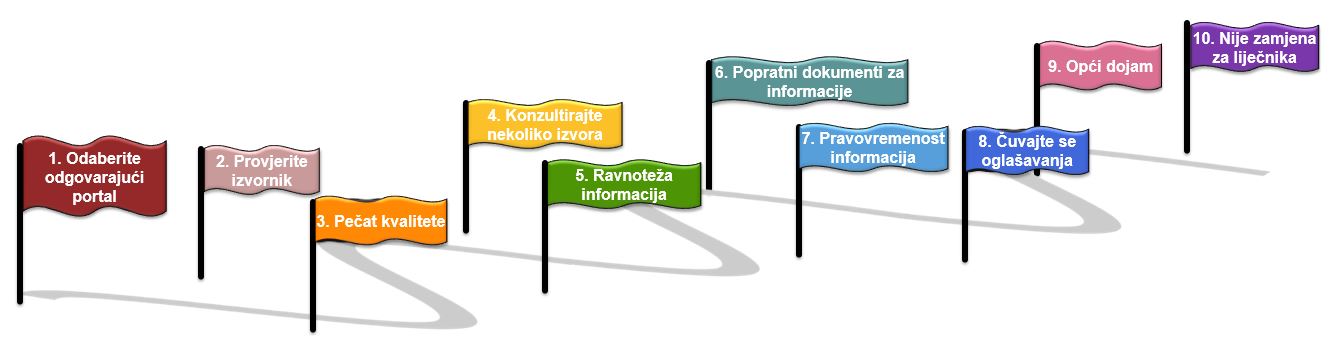
1. Odaberite odgovarajući portal
Dok opći zdravstveni portali ponekad pružaju informacije o vrlo širokom spektru bolesti, postoje i specijalizirane web stranice za određene bolesti. U pravilu, što je portal specijaliziraniji, to su informacije detaljnije i utemeljenije.
2. Provjera izvornika
Da bi se mogla ocijeniti kvaliteta zdravstvenih informacija, treba znati tko je autor. U najboljem slučaju, operater stranice trebao bi biti već jasno prepoznatljiv na početnoj stranici ili pod "Kontakt", ali najkasnije s pogledom na impresum.
3. Pečat kvalitete
Neke web stranice provjeravaju neovisni stručnjaci i mogu pokazati odgovarajući pečat kvalitete.
4. Konzultirajte nekoliko izvora
Usporedba različitih stranica može pomoći u procjeni jesu li dotične informacije vjerodostojne ili ne. Na primjer, ako se terapija preporučuje na laičkom forumu, vrijedi provjeriti ovaj prijedlog na stručnoj web stranici.
5. Ravnoteža informacija
Teško da postoji terapija bez rizika, gotovo da nema lijeka bez nuspojava. Stoga: ako se lijekovi ili metode liječenja na web-mjestu predstavljaju u stalno pozitivnom svjetlu, treba postati sumnjičav. Treba spomenuti i moguće posljedice neliječenja.
6. Popratni dokumenti za informacije
Stručni i ozbiljni autori svoje navode potkrepljuju dokazima i izvorima. Na primjer, svatko tko promiče učinkovitost pripravka trebao bi imenovati ili povezati relevantne studije.
7. Pravovremenost informacija
Broj lijekova i terapijskih pristupa u stalnom je porastu. Čak je i stručnjacima ponekad teško pratiti najnovija istraživanja. Ako neki podatak na internetu godinama nije ažuriran, vrlo je moguće, ovisno o temi, da je zastario.
8. Čuvajte se oglašavanja
Na ozbiljnim stranicama sadržaj i oglašavanje trebaju biti jasno odvojeni. Ako su, na primjer, slike proizvoda postavljene na web stranicu kako bi odgovarale odgovarajućim informacijama, moglo bi se posumnjati u neovisnost članka.
9. Opći dojam
Svakome tko je redovito na internetu, često je dovoljan pogled na web stranicu da procijeni ozbiljnost ponude. Ostavlja li web stranica sveukupno uredan dojam? Ili je zbunjujuće i vrvi pravopisnim pogreškama? Raspiruju li se uopće strah i panika? U takvim slučajevima: Ruke dalje.
10. Nije zamjena za liječnika
Informacije s interneta ne mogu zamijeniti školovanog liječnika. Ako simptomi postanu ozbiljniji ili traju dulje, svakako trebate posjetiti liječnika. No informacije s portala mogu vam pomoći da pronađete dobrog liječnika i pripremite se za posjet.
 Sigurnosno kopiranje datoteka - ili: Kako mogu sustavno i strukturirano pohraniti svoje datoteke? Sigurnosno kopiranje datoteka - ili: Kako mogu sustavno i strukturirano pohraniti svoje datoteke?Važnost sustavnog spremanja datoteka Kliknite za čitanje
Osnove sigurnosne kopije podataka
Koje podatke je potrebno sigurnosno kopirati?
- Općenito, sve datoteke koje su ili bi mogle postati važne za vas
- Spremanje datoteka košta vrijeme, novac i prostor za pohranu
Treba li sigurnosna kopija biti napravljena ručno ili automatski?
- Ručno samo za ciljane pojedinačne podatke
- Automatski pomoću softvera ili putem Windowsa ili funkcije sigurnosne kopije na MAC-u
Na računalu ili u pohrani u oblaku?
- Pitanje troškova
- Dostupnost varira
Kako pravilno zaštititi svoje podatke?

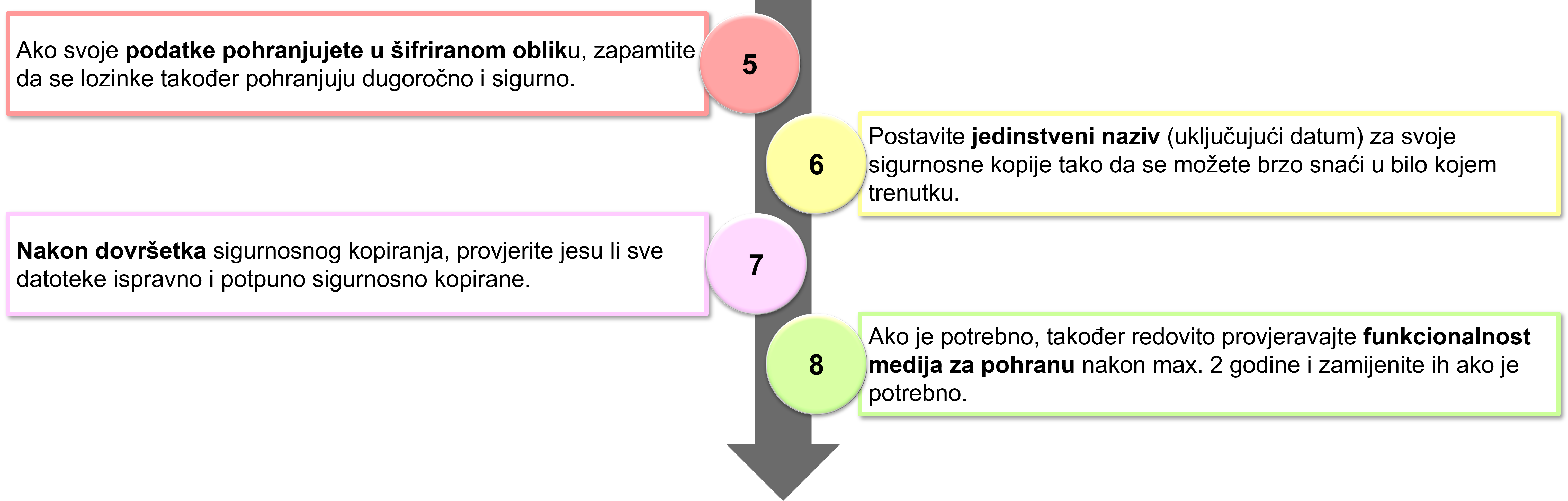
Imenovanje i organiziranje datoteka
Mape i datoteke trebaju biti imenovane i sustavno poredane tako da:
- Kreatori datoteka ili drugo projektno osoblj datoteke mogu lako pronaći i pristupiti im, sada i u budućnosti.
- Izbjegava se dugotrajno traženje datoteka ili usporedba različitih verzija datoteka,
- Promjene su razumljive i
- Datoteke se ne brišu slučajno ili prebrišu.
Mjesto za pohranu datoteka - preduvjeti
- Mjesto pahraneima dovoljan kapacitet za pohranu
- Mjesto pohrane je ugrađeno (ako je moguće) u sigurnosni sustav
- Mjesto pohrane omogućuje korisniku i ovlaštenim osobama pristup podacima
- Mjesto pohranea sprječava pristup neželjenim osobama
Digitalna struktura mape na računalu Kliknite za čitanje
Optimizacija strukture mapa
Sustavi arhiviranja potrebni su za održavanje pregleda u doba sve većeg broja informacija.
Trenutačno gotovo 70% poduzeća nema funkcionalna pravila za podnošenje prijava.
Ako ste stariji zaposlenik, a ujedno i menadžer, razvijte ova pravila sa svojim timom.
Ovo osigurava prihvaćanje!
Koraci za postavljanje sustava arhiviranja
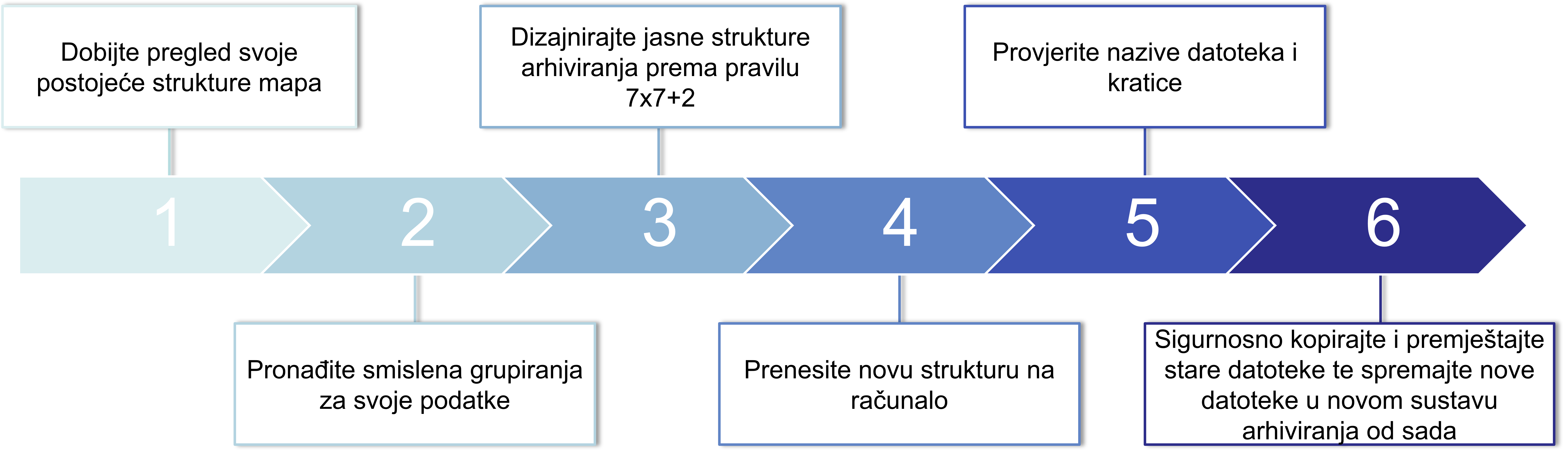
Sustav mapa 7x7
Osnovna ideja: Kod metode 7 mapa određujete da svaka mapa može sadržavati najviše 7 dodatnih podmapa.
Zašto: Ljudi mogu zapamtiti samo 7 jedinica informacija (+/- max 2) u kratkoročnom pamćenju.
Prednost: Olakšano je skeniranje vlastitim okom, a radna memorija može bolje apsorbirati informacije
Pregled sustava sa 7 mapa
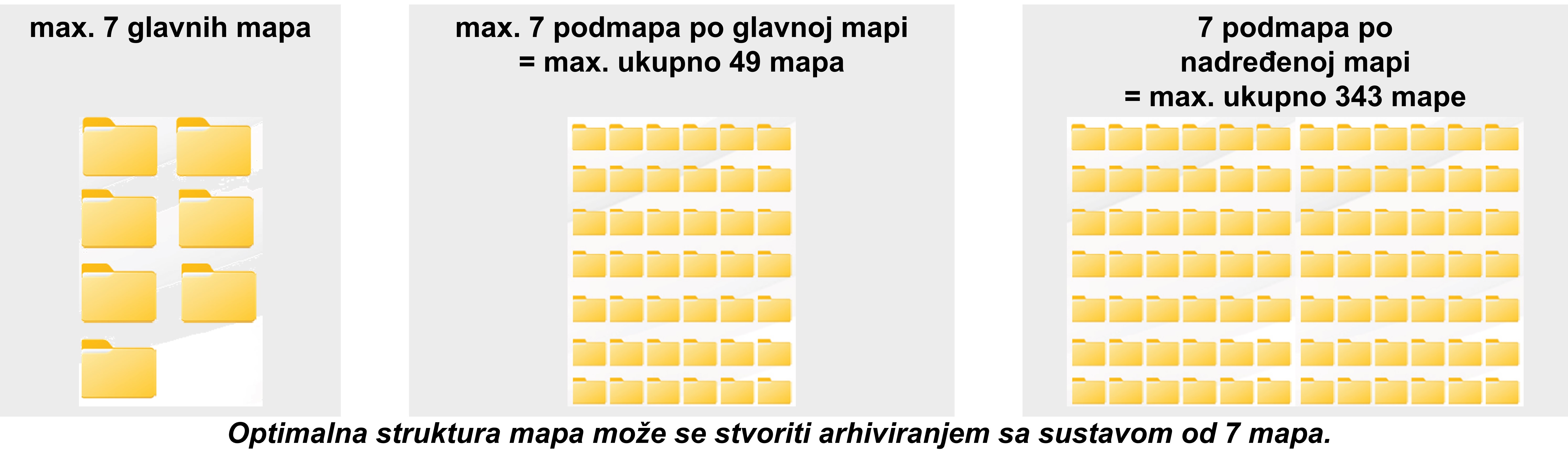
Koncept 7+2
Uz 7 mapa (gornja razina) preporučujemo 2 dodatne mape:
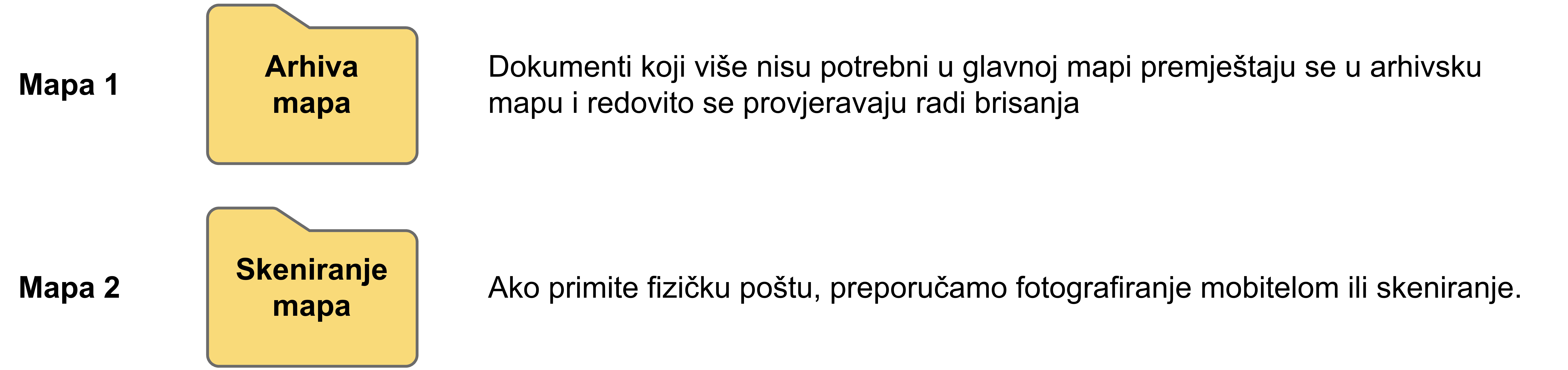
Primjeri strukture privatne mape prema konceptu 7
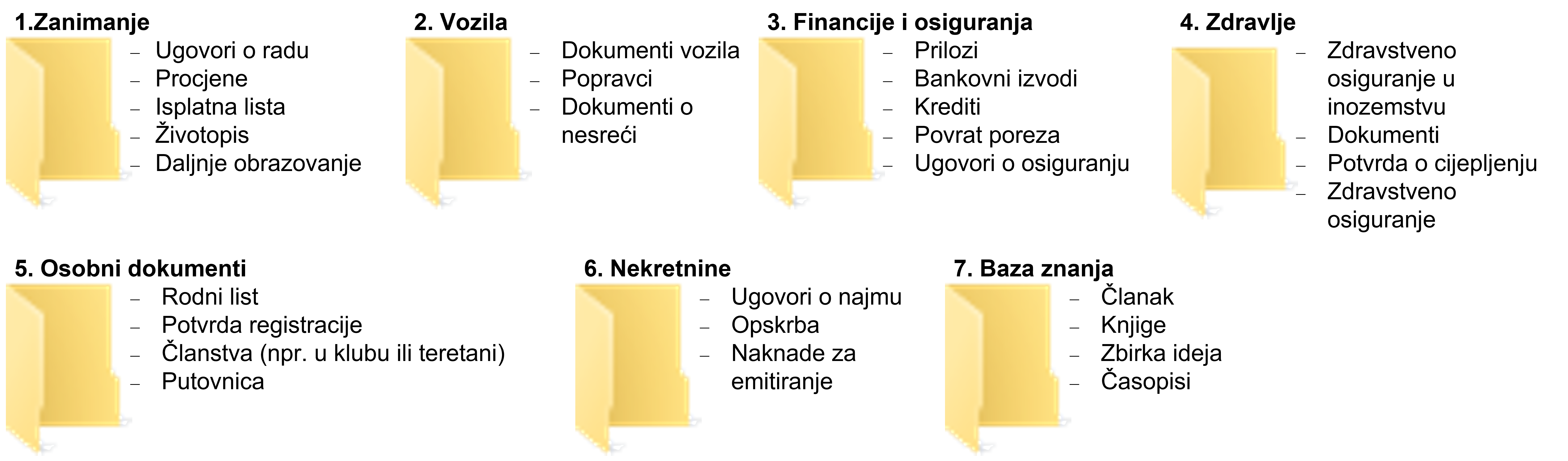
Prednosti sustava arhiviranja s jedinstvenom strukturom mapa - u svakodnevnom radnom životu
- Kraće vrijeme traženja dokumenata i datoteka
- Povećava se produktivnost zaposlenika
- Bolja suradnja u timu
- Manje dvostrukog arhiviranja dokumenata
- Lakše zastupanje kolega
- Ogromna ušteda vremena
Pohrana datoteke lokalno na računalu ili u oblaku Kliknite za čitanje
Usluge u oblaku omogućuju ljudima pohranjivanje datoteka na mreži na takav način da im mogu pristupiti s bilo kojeg mjesta u svijetu putem mreže.
Prednosti i nedostaci pohrane podataka u oblaku naspram pohrane na licu mjesta
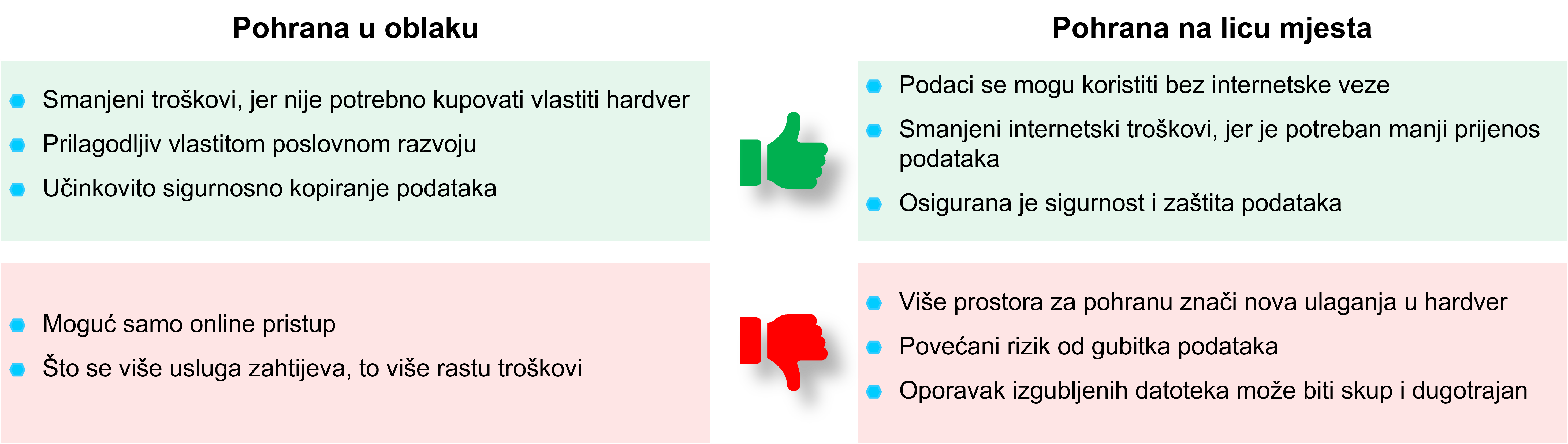
 Preuzimanje iz datoteke - ili: Kako da zadržim pregled spremljenih datoteka? Preuzimanje iz datoteke - ili: Kako da zadržim pregled spremljenih datoteka?Problemi manjkave strukture datoteke Kliknite za čitanje
Zašto datoteke nestaju na računalu?
- Datoteke su slučajno izbrisane s radne površine na računalu
- Datoteke se premještaju na radnu površinu
- Postoje problemi sinkronizacije s oblakom
- Struktura mape presložena za ponovno pronalaženje datoteka
- Gubitak podataka zbog nestanka struje
- Na računalu postoje virusne infekcije
Većina poduzeća ima strukturu mapa za svoju digitalnu arhivu. Ova struktura mapa nije uvijek dobra.
Iz ovih problema možete uvidjeti da strukturu vaše mape treba poboljšati:
- Vi ili Vaše kolege morate tražiti datoteke vrlo često ili jako dugo!
- Sadržaj se mora ponovno stvoriti jer se datoteke, a time i znanje, više ne mogu pronaći!
- Ponekad se datoteke izgube ili se uopće ne mogu pronaći!
- Morate kliknuti više od 3 puta da biste došli do ciljane datoteke!
- Zamjene ili novi zaposlenici teško se snalaze u strukturi mapa digitalnog sustava arhiviranja. Razdoblje upoznavanja stoga traje duže!
- Previše podmapa otežava pretraživanje ili ima jako puno datoteka pohranjenih u vrlo malo mapa!
- Postoji mnogo datoteka s nejasnim nazivima ili u nekoliko verzija. Ne može se uvijek odmah prepoznati koja je najnovija verzija datoteke!
Važnost dobre strukture - osnova za brzo pronalaženje
Ove pogodnosti odnose se na starije zaposlenike u poduzećima, kao i na građane u dobi za mirovinu te na poduzeća u cjelini.
- Važni dokumenti poput ugovora ne nestaju u masi mapa i datoteka.
- Štedite vrijeme: Duga ili česta potraga za pojedinačnim datotekama je gotova. Pretraživanje datoteka smanjujete na minimum, a to znači olakšanje posla.
- Imena datoteka su jedinstvena i jasno pokazuju koje datoteke i informacije predstavljaju najnoviji status.file names are unique and clearly indicate which files and information represent the latest status.
- Održavanje poslužitelja je pojednostavljeno: kako nema višestruke pohrane datoteka, potrebno vam je manje prostora za pohranu, također i za sigurnosne kopije.
- Novi zaposlenici i zamjene za odmor brzo se snalaze u strukturi mapa. Razdoblje upoznavanja je skraćeno, a ulazak je brži.
- Jasan sustav arhiviranja i struktura mapa mogu imati pozitivan učinak na zadovoljstvo poslom jer trošite manje vremena tražeći datoteke, a više vremena na stvarni rad.
- Kvaliteta rada također se može povećati s odgovarajućom strukturom mapa za digitalno arhiviranje: manje je vjerojatno da će datoteke biti arhivirane izvan strukture, s nejasnim nazivima ili dvostruko.
Alati za pronalaženje datoteka u vlastitoj strukturi mapa Kliknite za čitanje
Windows - Pretraživanje datoteka I
Pretražujte datoteke putem izbornika Start
1. Otvorite izbornik Start.
2. Sada upišite naziv datoteke (ili njegov dio).
3. Windows 10 sada prikazuje rezultate pretraživanja u različitim kategorijama.
4. Možete suziti svoju pretragu:
- Ikone možete koristiti za ograničavanje (filtriranje) pretraživanja na aplikacije, dokumente ili pretraživanje weba, na primjer.
- Ako kliknete na natpis: "Više" na vrhu, također možete posebno pretraživati postavke, fotografije, glazbu, e-poštu, mape, osobe i videozapise.
Windows - Pretraživanje datoteka II
Brže tražite i pronađite datoteke u mapi
Ako već otprilike znate u kojoj se nadređenoj mapi nalaze datoteke koje tražite, možete učiniti i sljedeće:
1. Otvorite odgovarajuću mapu u Windows Exploreru (prečac: Windows + E).
2. Sada pritisnite kombinaciju tipki Ctrl + F za skok na polje za pretraživanje u gornjem desnom kutu. Alternativno, kliknite mišem.
3. Upišite datoteku koju tražite. To također može biti samo ekstenzija datoteke ili dio naziva datoteke.
4. Također možete ograničiti pretraživanje i koristiti zvjezdicu (*) kao zamjenski znak. To ponekad znatno ubrzava pretragu:
- Na primjer, pojam za pretraživanje *.doc prikazuje samo pronađene datoteke s datotečnim nastavkom DOC.
- slovo*.xls prikazuje sve XLS datoteke koje u nazivu datoteke počinju riječju slovo.
MAC - Pretraživanje datoteka
Pretražujte datoteke pomoću Spotlighta
1. Pokreni Spotlight. Pritisnite tipke COMMAND + SPACE za pokretanje Spotlighta na vašem Mac računalu.
2. Unesite naziv datoteke. Ako se sada sjećate naziva, možete unijeti naziv stvarne datoteke koju tražite. Na ovaj način možete pronaći izgubljene datoteke na Macu.
3. Provjerite rezultate. Ispod se pojavljuje popis rezultata. Provjerite popis i pomičite se po njemu.
4. Provjerite direktorij staze. Zadnje što trebate učiniti je držati pritisnutu tipku COMMAND kako biste provjerili put do direktorija mape ili datoteke. Također možete kliknuti na određenu datoteku i zatim pritisnuti gumb za NAREDBU.
Savjeti za digitalno online upravljanje Kliknite za čitanje
- Razvijte vlastitu strukturu i dosljedno je koristite
- Suzdržite se od spremanja dokumenata samo u inbox e-pošte
- Spremi sve mailove uključujući priloge
- Redovito ažurirajte dokumente i provjeravajte ih
- Dosljedno čuvajte sve dokumente
- Zapamtite rokove za dokumente - ako je potrebno
- Imenujte dokumente tako da ih možete ponovno pronaći
- Pohranjujte podatke lokalno ili u oblaku – ovu odluku donesite svjesno
- Neka troškovi budu fiksni i pregledni
- Redovito provjeravajte mapu za preuzimanje
- Arhivirajte stare datoteke u arhivu
- Redovito sigurnosno kopirajte podatke
Sažetak Kliknite za čitanje
|
Dobro odrađeno! Sada znate više o:
 Prepoznati korisnost interneta u pronalaženju važnih podataka. Prepoznati korisnost interneta u pronalaženju važnih podataka.
 Korištenju tražilica za pretraživanje podataka. Korištenju tražilica za pretraživanje podataka.
 Važnosti dobre strukture digitalnih mapa kao osnove za strukturirano pohranjivanje datoteka. Važnosti dobre strukture digitalnih mapa kao osnove za strukturirano pohranjivanje datoteka.
 Prednostima i nedostacima pohranjivanja lokalno ili u oblaku. Prednostima i nedostacima pohranjivanja lokalno ili u oblaku.
 Dohvaćanju datoteka na računalu s pravim alatima. Dohvaćanju datoteka na računalu s pravim alatima.
|
 |
|

 Ispravno pretraživanje - ili: Kako pronaći informacije koje su mi važne?
Ispravno pretraživanje - ili: Kako pronaći informacije koje su mi važne?